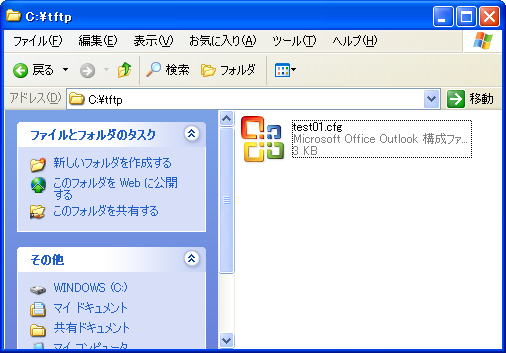TFTPD64
フリーで使用できるTFTPソフトはいくつかありますが、「TFTPD64」は、GUIで手軽にWindows 10で動作させることができるTFTPサーバのフリーソフトです。
公開ディレクトリの「current directory」と接続インターフェイスの「server interfaces」を設定するだけで利用することができます。
以下のサイトからダウンロードできます。
https://pjo2.github.io/tftpd64/
Cisco機器の場合
コンフィグファイルのアップロード
以下の環境で実際にアップロード、ダウンロードを試していきます。
| TFTPサーバのIPアドレス | 192.168.1.1 |
| スイッチのIPアドレス | 192.168.1.10 |
| アップロードするファイル名 | running-config |
まず、ルータにIPアドレスを設定します。「no shutdown」を忘れないようにして下さい。ポートをアップしておく必要があります。
| Router(config-if)#ip address 192.168.1.10 255.255.255.0 Router(config-if)#no shutdown |
TFTPサーバにPINGを行い、TFTPサーバと通信できるかどうか確認しておきます。
| Router#ping 192.168.1.1 Type escape sequence to abort. Sending 5, 100-byte ICMP Echos to 192.168.1.1, timeout is 2 seconds: !!!!! Success rate is 100 percent (5/5), round-trip min/avg/max = 1/1/4 ms |
「running-config」をTFTPサーバへアップロードします。
| Router#copy running-config tftp Address or name of remote host []? 192.168.1.1 ← TFTPサーバのアドレスを入力 Destination filename [router-confg]? ← デフォルトの名前でよければ、<Enter>を押します !! 926 bytes copied in 2.132 secs (463 bytes/sec) |
アップロードに成功していれば、TFTPで指定しているフォルダに、「runnnig-config」が保存されます。
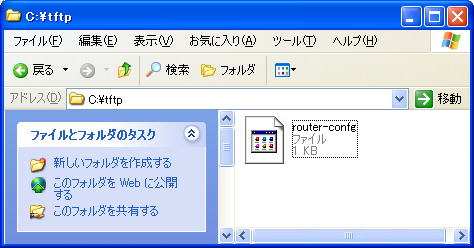
アライドテレシス機器の場合
コンフィグファイルのアップロード
以下の環境で実際にアップロードを試してみます。
| TFTPサーバのIPアドレス | 192.168.1.1 |
| スイッチのIPアドレス | 192.168.1.10 |
| アップロードするファイル名 | test01.cfg |
とりあえず、アップロードするコンフィグファイルを作成しておきます。ここでは、「test01.cfg」を作成します。
| Manager > create config=test01.cfg Info (149003): Operation successful. |
スイッチのIPモジュールを有効にして、VLANインターフェイスにIPアドレスを割り当てます。
| Manager > enable ip Info (105287): IP module has been enabled. Manager > add ip interface=vlan1 ipaddress=192.168.1.10 mask=255.255.255.0 Info (105275): interface successfully added. |
これで、スイッチ上の全てのポートがVLAN1に所属しIPアドレス「192.168.1.10」でアクセスできるようになります。
TFTPサーバにPINGを行い、TFTPサーバと通信できるかどうか確認しておきます。
| Manager > ping 192.168.1.1 Echo reply 1 from 192.168.1.1 time delay 0 ms Echo reply 2 from 192.168.1.1 time delay 0 ms Echo reply 3 from 192.168.1.1 time delay 0 ms Echo reply 4 from 192.168.1.1 time delay 0 ms Echo reply 5 from 192.168.1.1 time delay 0 ms |
ファイルをアップロードします。 (スイッチ → TFTPサーバ)
UPLOADコマンドを利用します。
UPLOAD [METHOD={TFTP|ZMODEM}] [FILE=filename] [SERVER={hostname|ipadd}] [ASYN=asyn-number]
filename: ファイル名
hostname: ホスト名
ipadd: IPアドレス
asyn-number: 非同期ポート番号(0~)
| Manager > upload file=test01.cfg server=192.168.1.1 Manager > Info (148270): File transfer successfully completed. |
ファイルのアップロードが成功していれば、PC側にちゃんと保存されているか確認してみましょう。